Trong thời đại công nghệ số, phát trực tiếp trên Facebook đang trở thành một hình thức truyền thông phổ biến giúp người dùng kết nối với nhau một cách nhanh chóng và thuận tiện. Tuy nhiên, nhiều người vẫn còn gặp khó khăn trong việc sử dụng tính năng này. Trong bài viết này, chúng ta sẽ cùng tìm hiểu về cách phát trực tiếp trên Facebook một cách dễ dàng và tiện lợi.
Nội dung [Ẩn]
1. Phát trực tiếp trên Facebook là gì?
Live Stream Facebook là một tính năng cho phép người dùng chia sẻ hình ảnh, thông tin, video, hoạt động hiện tại của mình đến với nhiều người khác trên nền tảng mạng xã hội này. Nếu bạn chưa biết về LiveStream trên FB, hãy cùng tham khảo những thông tin cơ bản trong bài viết này để có thêm kiến thức.
Phát trực tiếp trên Facebook không chỉ giúp người dùng tăng cường độ tương tác trong lĩnh vực kinh doanh, mà còn giúp họ kết nối và giao lưu trò chuyện với một lượng lớn người dùng khác trên nền tảng này.
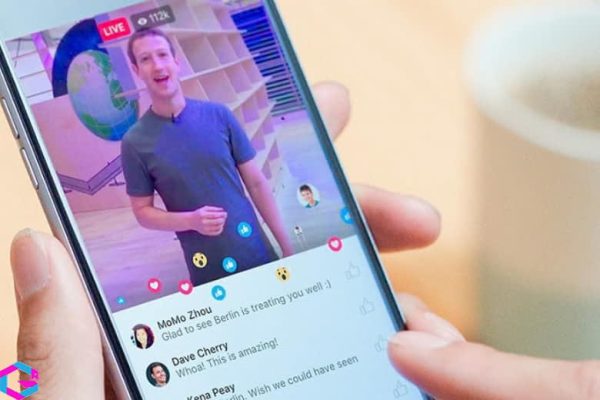
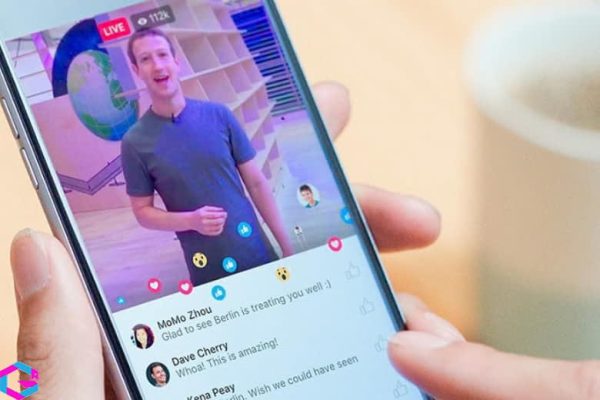
2. Cách phát trực tiếp trên Facebook bằng điện thoại
Kế đến hãy cùng bài viết thủ thuật tìm hiểu qua các cách phát trực tiếp trên Facebook bằng điện thoại đơn giản dưới đây nhé.
2.1. Live stream trên Facebook trực tiếp
Bước 1: Bạn cần truy cập vào ứng dụng Facebook trên điện thoại của mình > ngay tại giao diện news feed chính bạn hãy bấm chọn vào dòng Phát trực tiếp có kí hiệu máy quay hình con mắt màu đỏ.
Bước 2: Kế đến bạn hãy thêm một số thiết lập cho buổi phát trực tiếp của mình như:
- Mô tả sơ qua nội dung của buổi Livestream, thêm các biểu tượng cảm xúc, check in địa điểm, gắn tag bạn bè nếu có.
- Thêm hiệu ứng, filter có sẵn trên Facebook để tăng thêm tính thú vị cho buổi livestream.
- Điều chỉnh lại camera máy lựa chọn ống kính sau để quay xung quanh hoặc camera selfie để quay trực diện trò chuyện trao đổi.
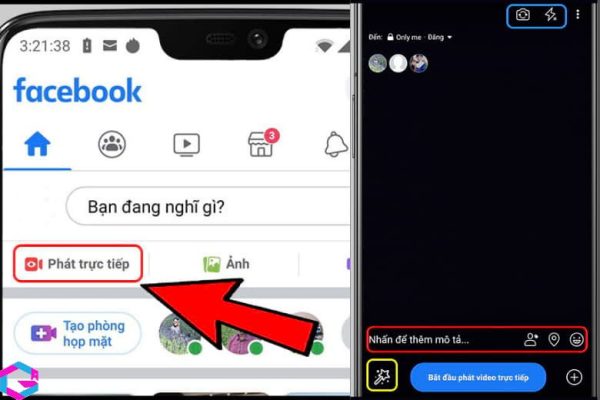
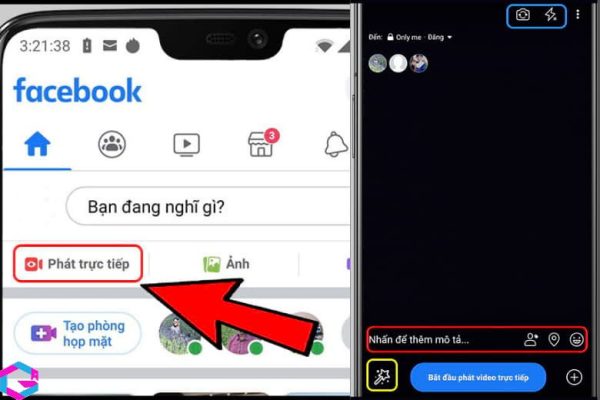
Bước 3: Sau khi đã điều chỉnh xong các yêu cầu căn bản để thiết lập buổi phát trực tiếp, thì bạn chỉ cần nhấn vào nút Bắt đầu phát video trực tiếp là được.
Bước 4: Sau khi đã hoàn thành buổi Livestream, để kết thúc thì bạn chỉ cần bấm Kết thúc để dừng là được. Bạn có thể chọn lưu lại hoặc không video vừa phát trực tiếp.
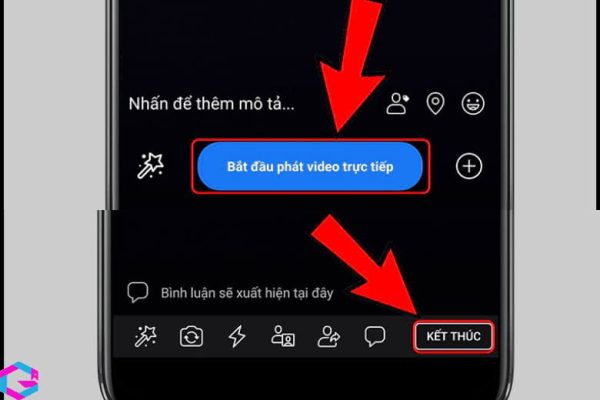
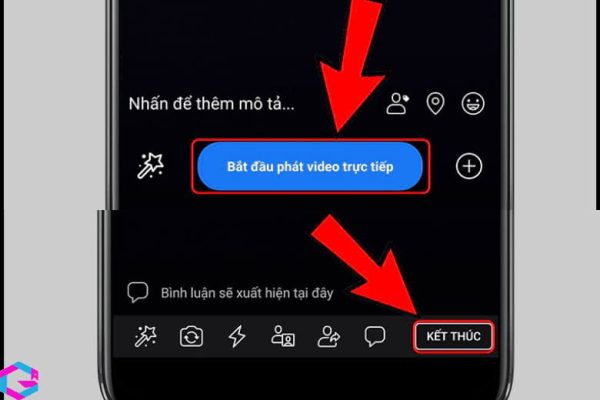
2.2. Sử dụng ứng dụng bên thứ 3
Nếu bạn muốn thêm nhiều tính năng hơn vào các buổi phát trực tiếp của mình trên Facebook, bạn có thể tham khảo đến ứng dụng ManyCam. Với ManyCam, bạn có thể trang trí video của mình với các hiệu ứng, bộ lọc, biểu tượng cảm xúc và nhiều hơn nữa để tạo ra những livestream ấn tượng hơn.
Bước 1: Đầu tiên, nếu bạn sử dụng điện thoại Android thì vào CH Play, nếu bạn sử dụng điện thoại iPhone thì vào App Store gõ trên ứng dụng để tải và cài đặt về máy.
Bước 2: Sau đó bạn hãy mở ứng dụng lên, cho phép ứng dụng ghi âm khi sử dụng.
Bước 3: Hãy bấm chọn vào biểu tượng có hình mặt cười để có thể gắn thêm dán nhãn hoặc biểu tượng có hình 3 vòng tròn để có thể tùy chỉnh bộ lọc Filter > tiếp đến hãy nhấn vào biểu tượng Livestream có màu xanh.
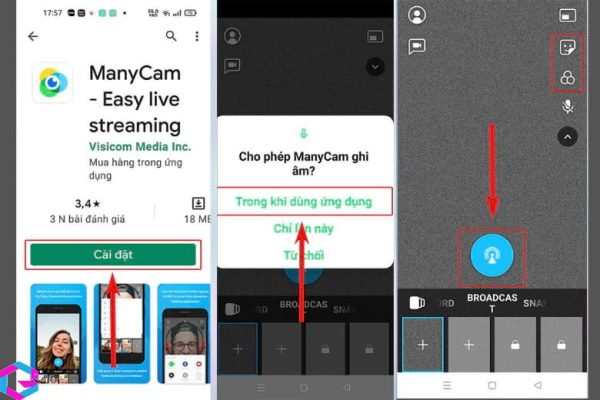
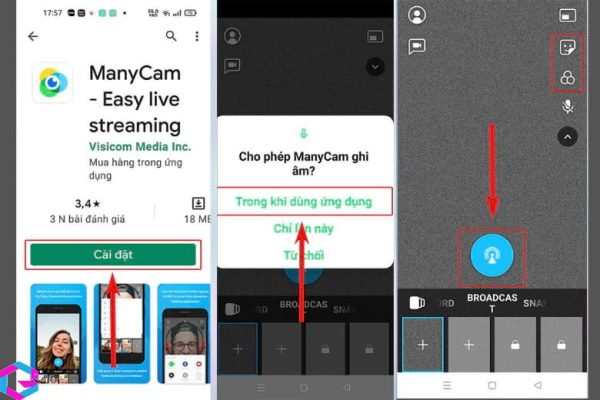
Bước 4: Hãy chọn vào mục Livestream trên ứng dụng Facebook > bấm chọn Tiếp tục dưới tên > rồi tùy chỉnh lại đối tượng có thể xem > bấm OK và chọn Tiếp tục.
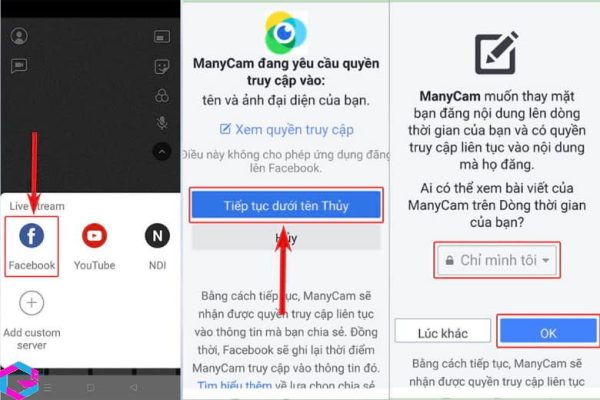
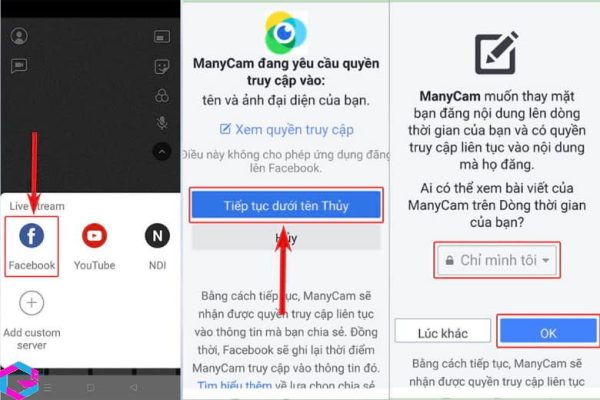
Bước 5: nhấn vào nút Start Stream để bắt đầu buổi phát sóng trực tiếp của bạn > nếu muốn kết thúc thì bạn chỉ cần chọn vào biểu tượng Livestream màu đỏ để dừng là xong.
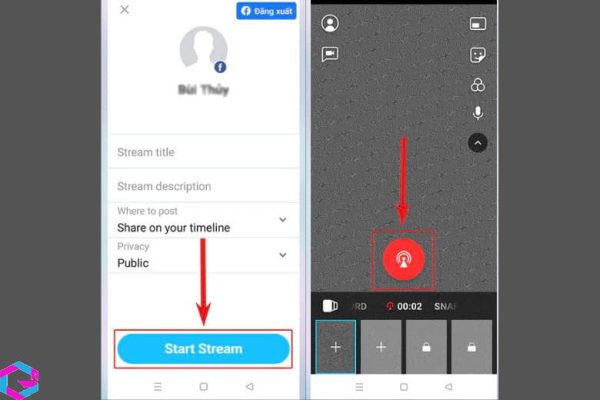
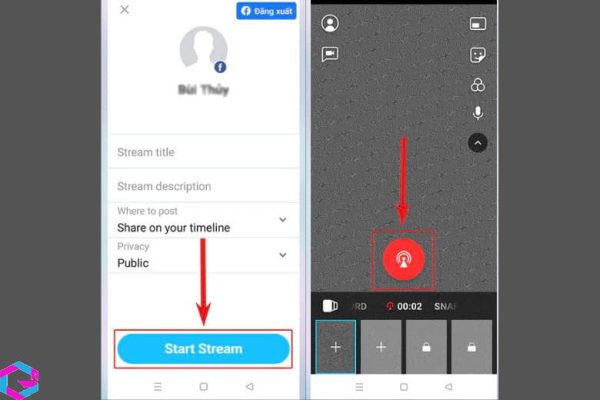
3. Cách phát trực tiếp trên Facebook bằng máy tính
3.1. Live stream trên Facebook trực tiếp
Cách bước phát trực tiếp Facebook trên giao diện máy tính được thao tác như sau:
Bước 1: Đầu tiên bạn cần truy cập vào Facebook trên trình duyệt web máy tính của mình. Tại giao diện news feed chính thì hãy bấm chọn vào mục Video trực tiếp.
Bước 2: Tiếp đến điều chỉnh một số thiết lập cần thiết cho buổi Live của bạn bao gồm:
- Tiến hành thêm mô tả cho Live để thu hút thêm nhiều người vào xem, tag bạn bè và địa điểm check in nếu muốn.
- Điều chỉnh lại video phát trực tiếp, camera trước sau tùy nhu cầu của bạn, thiết lập ghi âm, ghi hình.
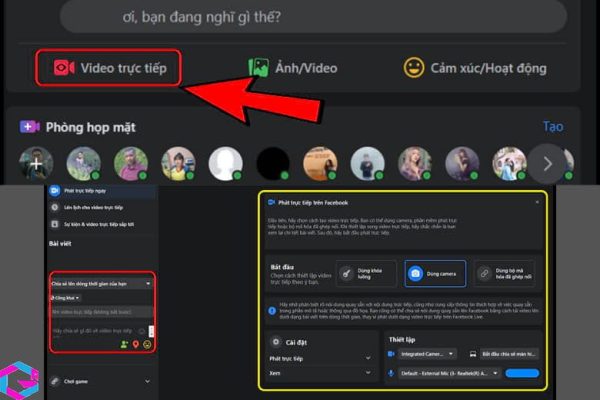
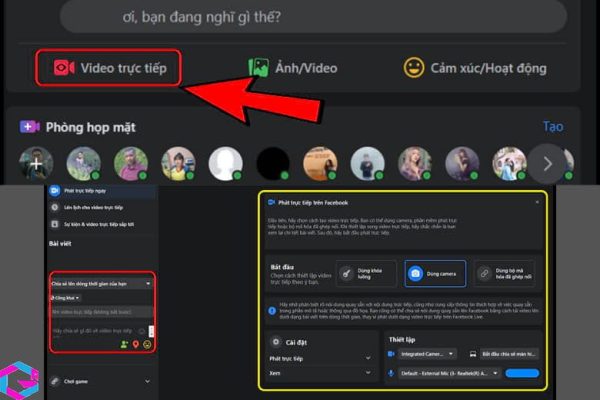
Bước 3: Sau khi đã hoàn thành các bước thiết lập thì bạn chỉ cần bấm chọn vào mục Phát trực tiếp để bắt đầu buổi LiveStream của mình. Để kết thúc Live thì bạn chỉ cần bấm chọn vào mục Kết thúc video trực tiếp và bấm Xác nhận là đã kết thúc buổi phát trực tiếp.
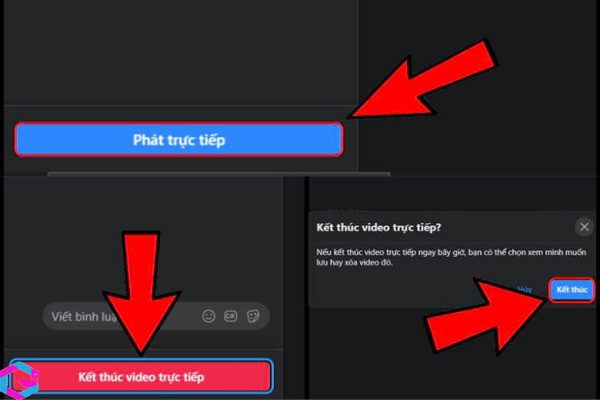
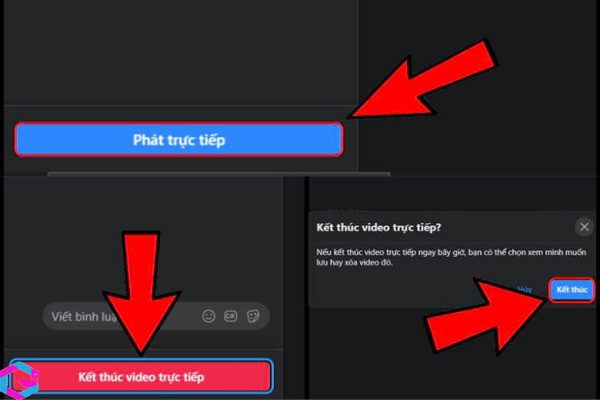
3.2. Sử dụng ứng dụng bên thứ 3
Hướng dẫn các bạn phát trực tiếp trên Facebook thông qua ứng dụng OBS Studio trên máy tính. Quá trình thực hiện khá đơn giản và bao gồm các bước sau:
Bước 1: Đầu tiên, bạn hãy truy cập vào trang web của ứng dụng OBS Tại Đây > bấm chọn vào hệ điều hành mà máy bạn đang sử dụng để tải file.exe cài đặt về máy.
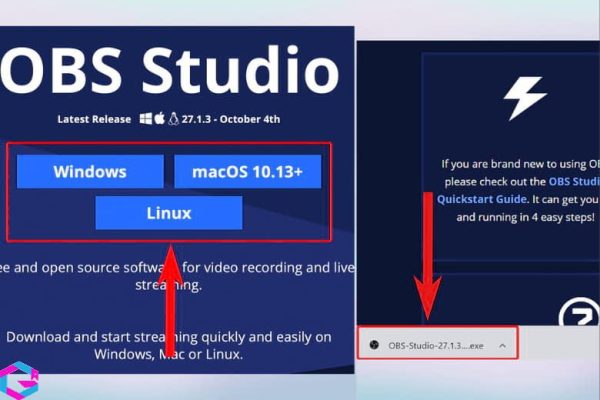
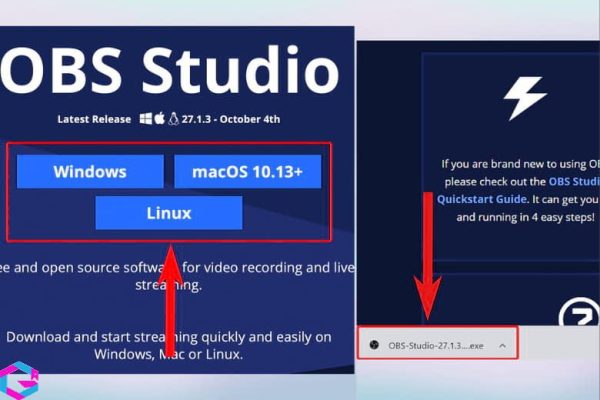
Bước 2: Sau khi đã hoàn thành bước tải về, thì bạn hãy mở file vừa tải lên > bấm Next hai lần tương ứng với 2 hộp thoại xuất hiện > tiếp đến bạn hãy bấm Finish để hoàn tất được quá trình cài đặt trên máy.
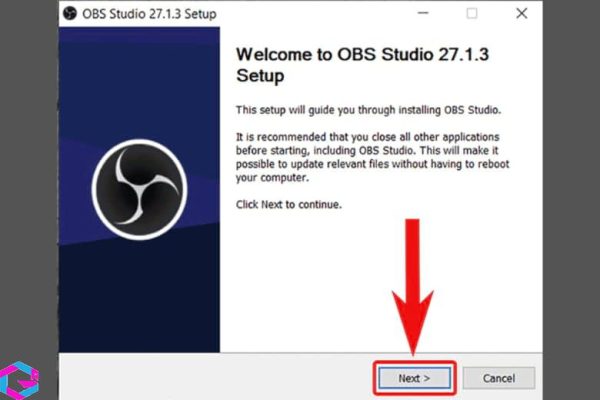
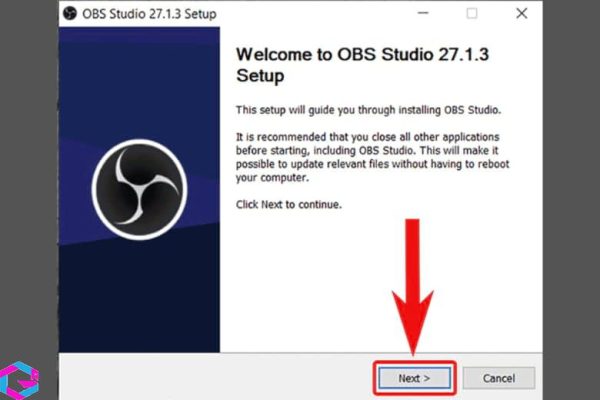
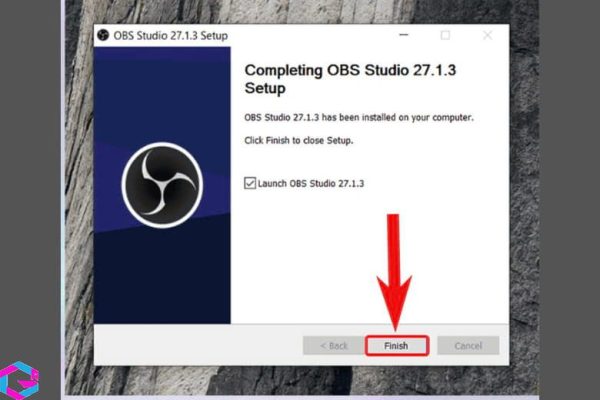
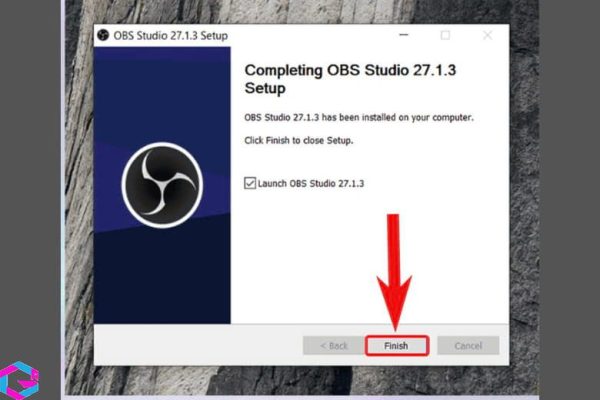
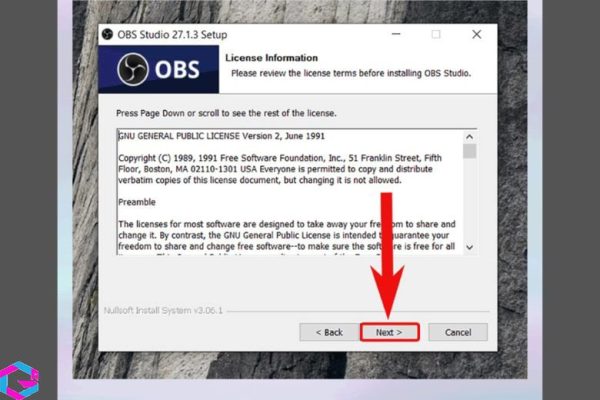
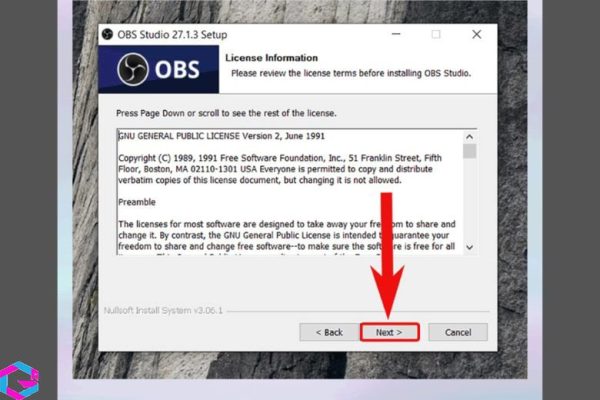
Bước 3: Sau đó sẽ có thêm 2 hộp thoại xuất hiện, bạn chỉ cần bấm Next 2 lần là được > kế đến hãy bấm chọn vào mục Facebook Live > rồi bấm Next.
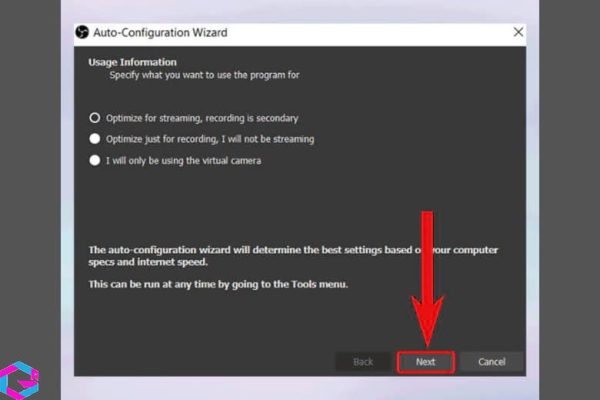
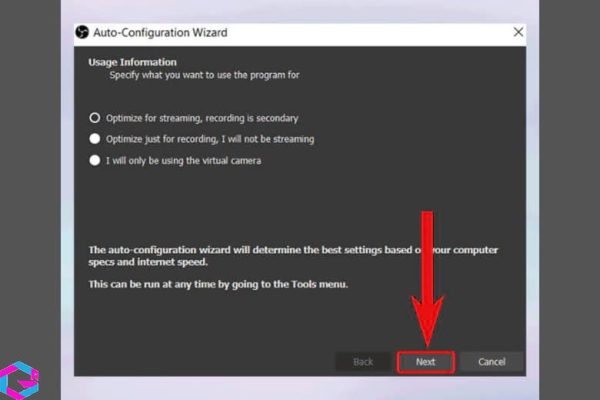
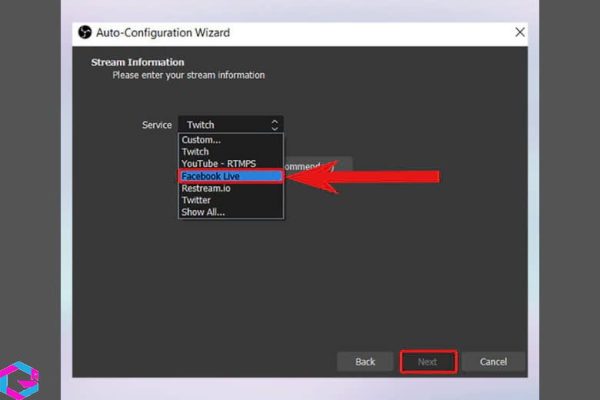
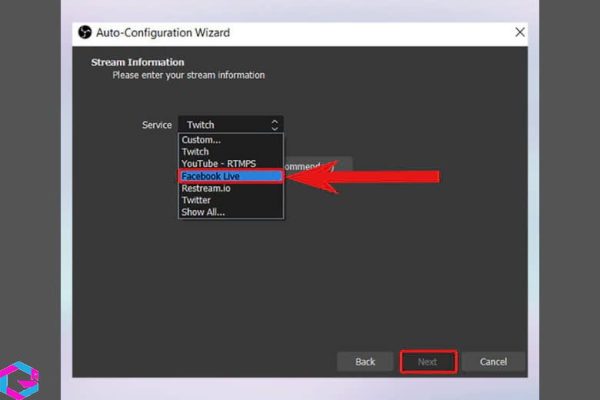
Bước 4: Lúc này bạn hãy nhấn vào trang Facebook của mình và chọn vào mục Live Video.
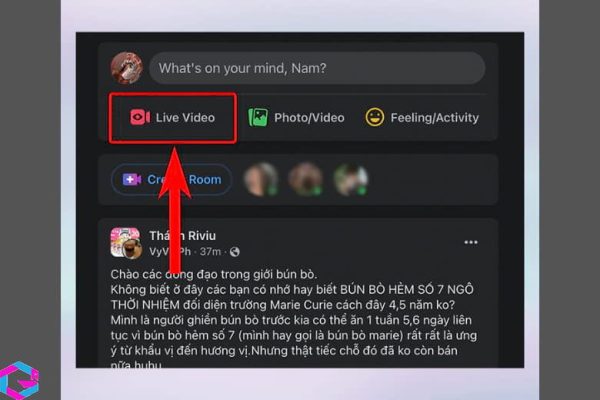
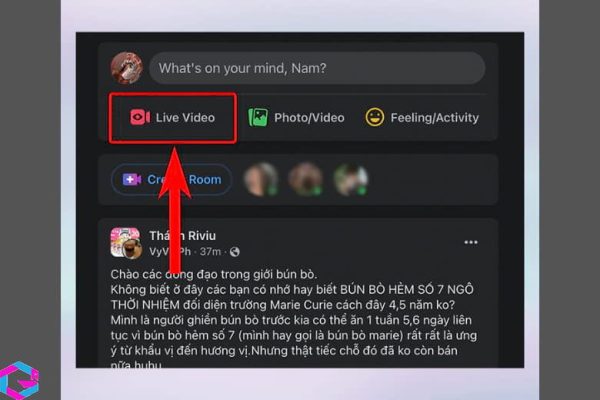
Bước 5: Sau đó hãy bấm chọn vào mục ứng dụng phát trực tiếp > hãy sao chép lại đường link ngay tại khóa luồng.
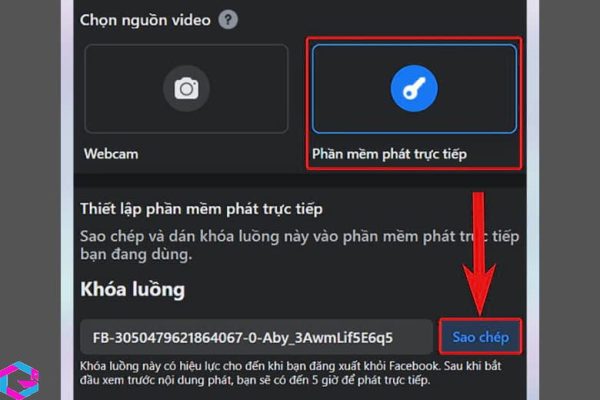
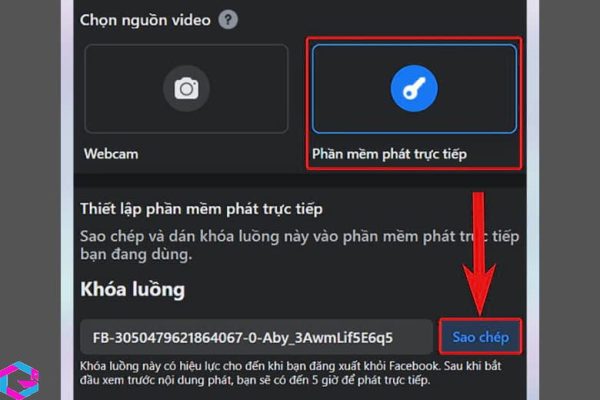
Bước 6: Sau đó bạn hãy dán đường link vừa copy vào mục Stream Key và nhấn vào Stream Key.
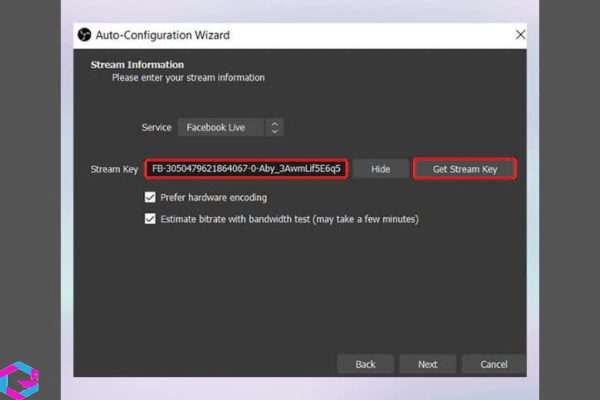
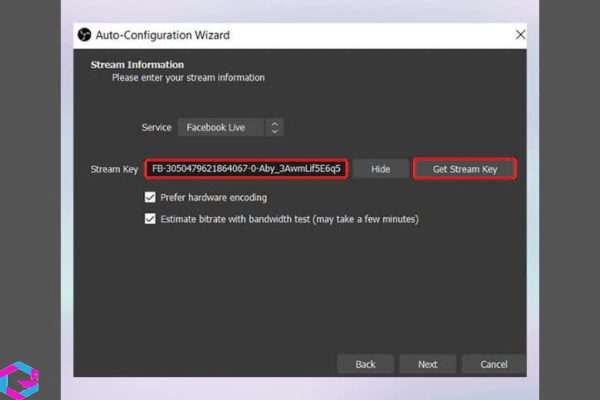
Bước 7: Sau đó bạn hãy chọn vị trí mà mình muốn đăng livestream > tùy chỉnh lại các chế độ người xem.
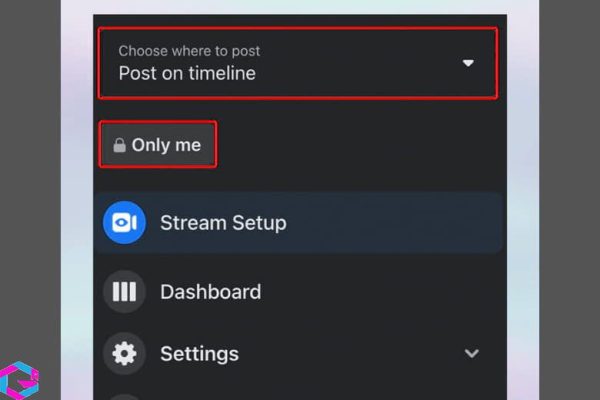
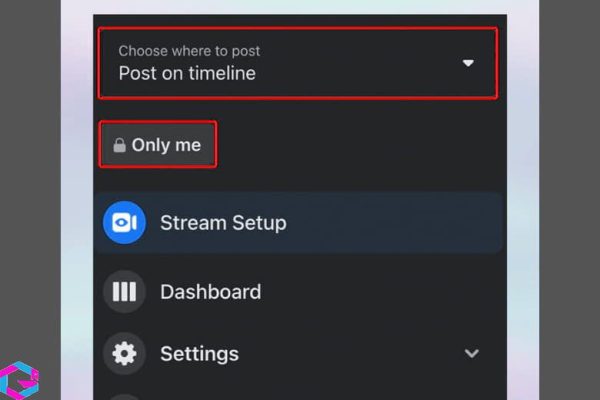
Bước 8: Tiếp đến, hãy bấm chọn vào mục Go Live để có thể bắt đầu buổi Livestream của mình trên Facebook.
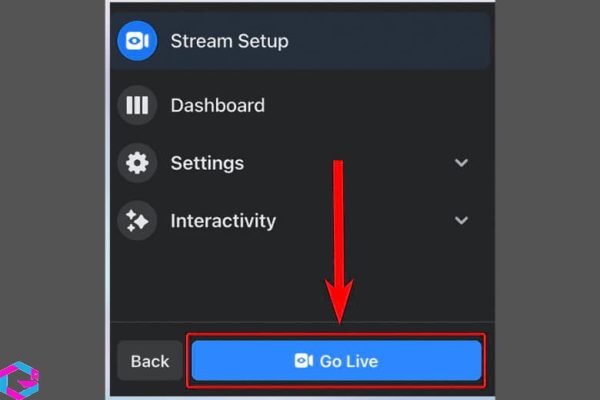
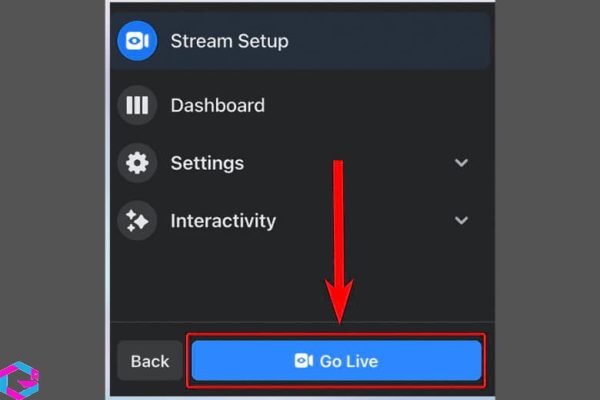
Bước 9: Để kết thúc buổi livestream thì bạn chỉ cần bấm chọn vào mục End Live Video > sau đó hãy nhấn vào nút End để hoàn tất việc tắt livestream là xong.
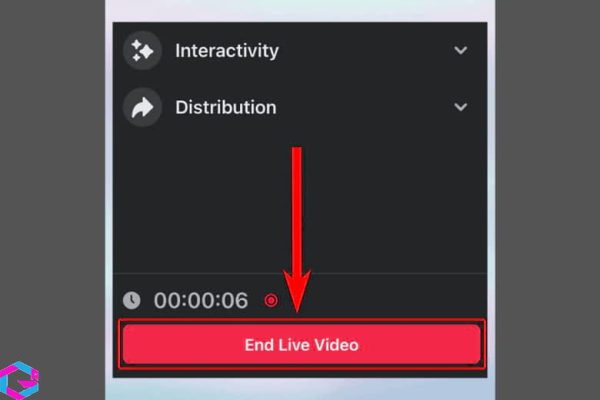
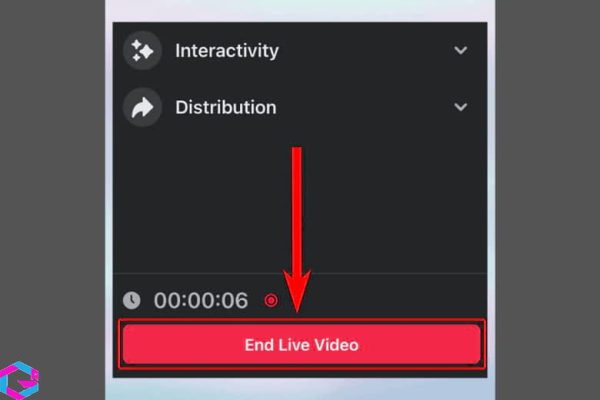
4. Chia sẻ mẹo hay khi phát trực tiếp trên Facebook
Sau khi đã tìm hiểu về cách phát trực tiếp trên Facebook, bài viết tiếp theo sẽ chia sẻ với bạn một số mẹo hay để giúp cho việc Livestream của bạn trở nên tốt hơn. Hãy cùng đọc và tham khảo nhé!
- Để đảm bảo quá trình phát trực tiếp trên Facebook diễn ra mượt mà và không bị gián đoạn, bạn cần đảm bảo kết nối mạng đủ mạnh. Sử dụng 4G thay vì Wifi sẽ giúp đảm bảo đường truyền ổn định hơn. Nếu tín hiệu mạng của bạn bị yếu, nút Go Live sẽ chuyển sang màu xám và bạn nên tìm kiếm một khu vực có tín hiệu mạng tốt hơn.
- Để thu hút được nhiều người xem hơn cho video phát trực tiếp trên Facebook, ngoài việc chú ý tới nội dung video, bạn cũng nên đầu tư vào việc tạo mô tả hấp dẫn trước khi bắt đầu phát sóng. Mô tả chất lượng sẽ giúp khán giả hiểu được nội dung của video trước khi họ quyết định xem hay không, từ đó tăng khả năng thu hút người xem và tăng lượt tương tác của video.
- Bạn có thể sử dụng tính năng gợi ý theo dõi để khán giả mới có thể nhấn vào nút Theo dõi trên video phát trực tiếp của bạn. Đây là một cách tốt để khuyến khích mọi người theo dõi trang của bạn để nhận thông báo sớm nhất.
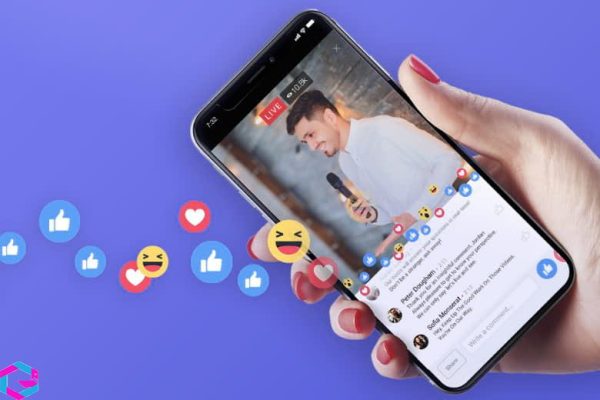
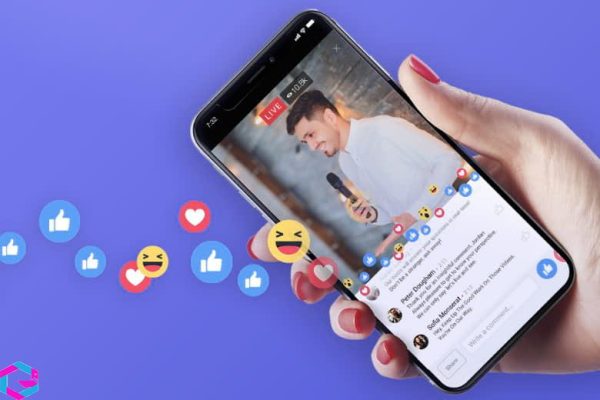
- Để giữ chân khán giả, bạn nên chào hỏi người bình luận bằng cách gọi tên họ và phản hồi lại bình luận của họ. Việc này sẽ tạo cảm giác tương tác giữa bạn và người xem, và giúp họ cảm thấy được quan tâm hơn. Nếu bạn thực hiện tốt việc này, khả năng người xem sẽ ở lại với buổi livestream của bạn lâu hơn là rất cao.
- Thời gian phát sóng dài sẽ giúp bạn có cơ hội tiếp cận với nhiều khán giả hơn. Theo khuyến cáo của chuyên gia, nên phát sóng ít nhất 10 phút và tối đa khoảng 4 tiếng để đạt được hiệu quả tốt nhất. Việc kéo dài thời gian phát sóng sẽ giúp tăng lượt xem và tương tác của người dùng.
5. Câu hỏi thường gặp
Không livestream trên Facebook được?
Có nhiều lý do khiến người dùng gặp khó khăn trong việc phát trực tiếp trên Facebook. Trong đó, những nguyên nhân phổ biến nhất bao gồm tín hiệu mạng yếu, máy ảnh hỏng, xung đột ứng dụng và tài khoản Facebook bị hạn chế livestream do vi phạm chính sách của nền tảng này.
cách ghim bình luận trong buổi lives tream Facebook?
Hiện nay, khi phát trực tiếp trên Facebook, nhiều người bán hàng cần có cách để ghim các bình luận quan trọng lên đầu phát sóng, để tránh thông tin bị mất. Việc ghim bình luận này cũng rất đơn giản, chỉ cần nhấn giữ vào bình luận và chọn “Ghim bình luận” là xong.
Cách phát trực tiếp trên Fanpage Facebook?
Hiện nay, việc xây dựng và phát triển cộng đồng trên Facebook thông qua Fanpage và Group đã trở nên rất phổ biến. Nếu bạn muốn tiếp cận với nhiều người dùng hơn, thì việc phát trực tiếp trên Fanpage sẽ là lựa chọn thích hợp. Điều đáng chú ý là, quá trình phát trực tiếp trên Fanpage hoàn toàn tương tự với các bước phát trực tiếp trên trang cá nhân của bạn.
Cách live stream trên nhóm Facebook?
Để phát trực tiếp trên Facebook Group, bạn cũng có thể áp dụng những bước tương tự như khi phát trực tiếp trên trang cá nhân hay Fanpage.
Kinh doanh online bằng live stream Facebook?
Hiện nay, người dùng bán hàng trên các sàn thương mại điện tử thường sử dụng phương thức Livestream để tương tác và quảng bá sản phẩm đến khách hàng. Tuy nhiên, việc quản lý và chốt đơn trong quá trình Livestream còn gặp khó khăn, đòi hỏi phải sử dụng thêm các ứng dụng hỗ trợ. Trong số đó, ứng dụng TPOS là một trong những lựa chọn phổ biến và được nhiều người dùng tin dùng.
Live stream trên Facebook có kiếm tiền được không?
Facebook Live hiện nay đã hỗ trợ tính năng Donate cho người dùng phát trực tiếp, đây là một cách tuyệt vời để kiếm tiền trên nền tảng này. Hình thức này có thể áp dụng cho nhiều mục đích như chơi game, làm thủ công, giáo dục hay dạy các kỹ năng khác. Bạn có thể thêm nút Donate vào video của mình để người xem có thể đóng góp cho bạn một số tiền bất kỳ. Phương thức thanh toán được sử dụng thông qua PayPal, tương tự như hình thức Donate trên Youtube.
6. Kết luận
Hy vọng qua bài viết này, bạn đã biết cách phát trực tiếp trên Facebook một cách dễ dàng và thuận tiện hơn. Bằng cách sử dụng tính năng livestream này, bạn có thể tương tác với khán giả một cách trực tiếp và mang lại những trải nghiệm thú vị cho người xem của mình. Chúc bạn thành công!
Các bài viết liên quan: PhanMemVietNam.Com -> Thủ Thuật





